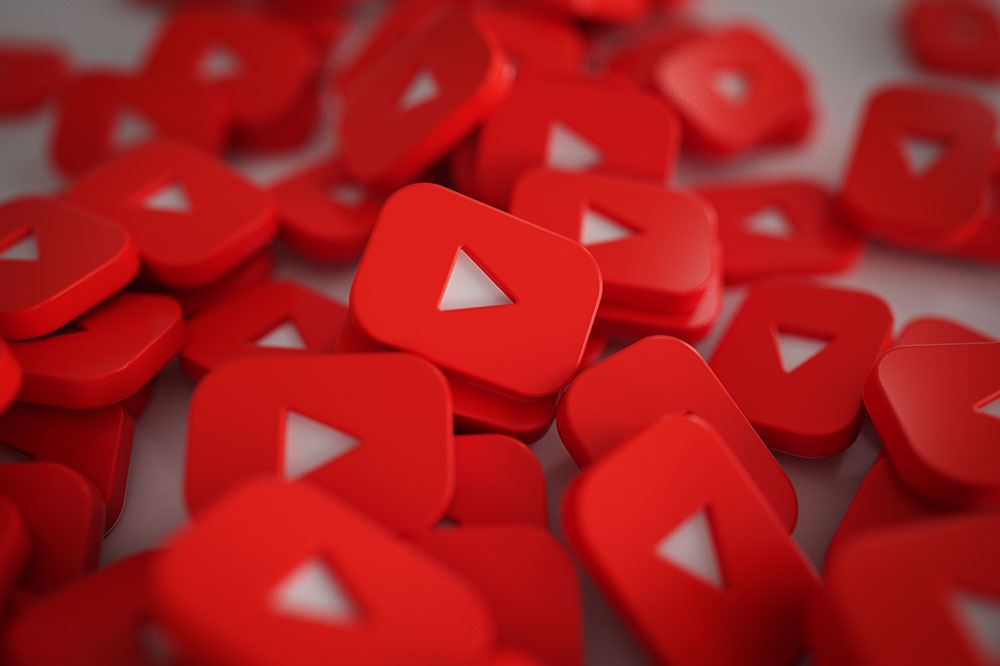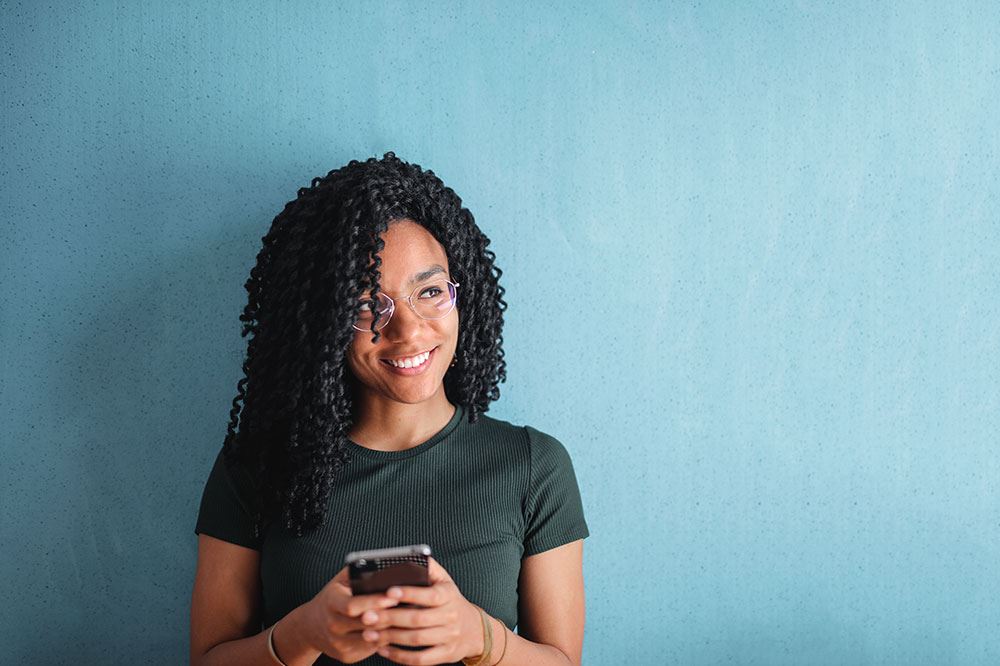Как сжать видео бесплатно (без водяного знака)

Просмотрите это видео на YouTube
Содержание
Несмотря на то, что мы живем в век огромных скоростей интернета, мы все еще хотим делать все онлайн еще быстрее. В этом отношении видеоролики обычно становятся проблемой, когда дело доходит до их пересылки. Именно в этом преуспел YouTube — он размещает все видео на своем сайте, и вам остается только поделиться ссылкой.
Однако иногда вам нужно отправить видео, которое находится на вашем устройстве. Вы можете сделать это по электронной почте, через службу хостинга онлайн-загрузок или просто поделиться им на YouTube. В любом случае вы захотите сжать его, чтобы уменьшить размер.
Зачем это делать?
Если вы хотите отправить видео в Интернет, вы быстро поймете, что эти файлы — настоящие джаггернауты по размеру. Еще одна вещь, о которой следует помнить, — это скорость загрузки, которая, скорее всего, меньше, чем скорость скачивания. Если это разовое мероприятие, и вы не против немного (или много) подождать, конечно, вы можете попробовать загрузить его на предпочитаемый облачный сервис.
Учитывая, что вы, вероятно, не против подождать и хотите иметь возможность закончить работу как можно скорее, вы, возможно, захотите поработать над размером видео. Кроме того, если вы хотите отправить видео по почте, вам придется уменьшить его до определенного размера, поскольку почтовые службы имеют свои ограничения.
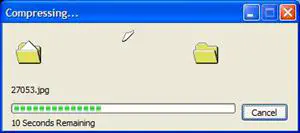
Создание Zip-файла.
Самый очевидный и простой способ отправить видео в исходном качестве, но меньшего размера — это создание zip-файла. zip-файл будет значительно меньше, чем необработанный видеофайл, но при распаковке на устройстве получателя у него будет тот же видеофайл, что и у вас. Тем не менее, это не даст огромной разницы в размере файла.
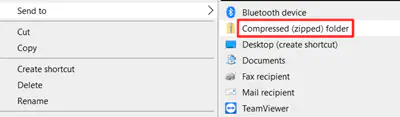
Чтобы сжать видео в zip-файл в Windows, просто щелкните правой кнопкой мыши видео, перейдите к Отправить в и нажмите Сжатая (zip) папка . На устройствах Mac щелкните видео правой кнопкой мыши и выберите Сжать «(название видео)». Это автоматически сожмет файл и создаст zip-папку.
Сократите видео
Естественно, чем длиннее видео, тем больше размер файла. Поэтому, если вы хотите уменьшить его размер, очевидной вещью будет его сокращение. Компьютеры Mac оснащены iMovie, приложением для macOS, которое позволяет редактировать видео. С помощью этого приложения вы можете сократить видео и, следовательно, уменьшить размер файла. Такие приложения существуют и для Windows, но операционные системы Microsoft не поставляются с приложением iMovie по умолчанию.
Вы можете поискать в Интернете такое приложение для Windows, но большинство бесплатных приложений оставят на вашем видео водяной знак. Если вы не возражаете против водяного знака, вам подойдет этот способ.
Скачивание видео в более низком качестве
Если вы используете программу загрузки видео любого типа, в ней наверняка есть возможность загрузить видео в более низком качестве. Конечно, чем ниже качество, тем меньше размер файла. Если вы хотите, чтобы размер загружаемого видеофайла был как можно меньше, выбирайте самое низкое качество (обычно 360p).
Понижение качества видео
По аналогии с загрузкой видео в более низком качестве, вы можете использовать инструмент, который позволит вам сжать само видео, тем самым понизив его качество. Это, в сочетании со сжатием файла в zip, может помочь значительно уменьшить размер видеофайла, что упростит его отправку по электронной почте.
Эти инструменты, к сожалению, не бесплатны. В iMovie есть возможность снизить качество видео, но вам придется порыться в Интернете, чтобы найти альтернативу для Windows.
Использование в комбинации
Каждый из этих методов определенно снизит размер файла вашего видео. Однако никто не говорит, что вы не можете использовать их в комбинации для достижения максимального эффекта. Например, вы можете снизить качество видео, сократить его и сжать в zip-файл, тем самым сделав размер файла как можно меньше. В качестве альтернативы можно использовать облачный сервис, который позволяет хранить файлы большего размера, но загрузка все равно займет некоторое время.
Удалось ли вам уменьшить размер видеофайла с помощью какого-либо из этих методов? Пробовали ли вы использовать их в комбинации? Не стесняйтесь высказывать свои мысли, советы и вопросы в обсуждениях ниже.
YouTube видео: Как сжать видео и сделать размер файла меньше
Вопросы и ответы по теме: “Как сжать видео и сделать размер файла меньше”
Как уменьшить размер большого видео?
Конвертируем видео в формате с наименьшим размером1. Открываем онлайн-конвертер Convertio. 2. Выбираем свой формат и формат, в который нужно конвертировать файл. 3. Нажимаем на кнопку «Выберите файлы». 4. Указываем видео, которое нужно преобразовать. 5. Затем нажимаем на кнопку «Конвертировать».
Сохраненная копия
Можно ли уменьшить размер видео?
Сжать видео так, чтобы не пострадало качество, по большому счёту можно только с помощью снижения битрейта. Для не очень динамичных роликов приемлемо также уменьшение частоты кадров. Изменение разрешения тоже сработает, но только за счёт ухудшения качества картинки.Сохраненная копия
Как уменьшить размер видео для отправки?
Вы можете попробовать использовать бесплатный онлайн-инструмент - AnyMP4 Online Compressor, чтобы легко сжимать видео для электронной почты. Однако для сохранения относительно высокого качества после сжатие видео, загрузите AnyMP4 Video Converter Ultimate, чтобы изменить видеокодер, частоту кадров и битрейт.
Как уменьшить размер видео MP4?
**Запустите сжатие видео MP4.**1. Шаг 1 Перейдите на вкладку «Видео Компрессор». После установки и запуска программы выберите вкладку «Видео Компрессор». 2. Шаг 2 Добавьте видео MP4 в видеокомпрессор. После перехода на вкладку «Видео Компрессор» перед вами появится окно добавления файлов. 3. Шаг 3 Запустите сжатие видео MP4.
Сохраненная копия
Как сделать видео меньше по весу?
Как сжать видео, чтобы оно занимало меньше места1. Скачайте и установите Movavi Video Converter. 2. Добавьте видео для сжатия. 3. Укажите нужный формат и размер файла. 4. Запустите процесс сжатия.
Как сжать файл чтобы меньше весил?
**Как сжать файлы в ZIP без сторонних программ**1. Перейдите к папке или файлу, которую вы хотите заархивировать. 2. Щёлкните папку правой кнопкой мыши. Это откроет меню параметров папки. 3. Выберите Создать. Затем нажмите «Сжатая ZIP папка». Это создаст новую заархивированную папку в том же месте, что и исходная папка.